Fallout 3 вылетает на Win 7 Что делать?
Вам знакомы вылеты на рабочий стол игры Fallout 3 буквально после нескольких минут, а то и секунд? Я столкнулся с этой проблемой во время создания летсплея по Фаллауту 3, иногда игра работала стабильно не более 5 минут, иногда больше, но практически всегда во время записи вылетала на рабочий стол или замирала. Какой-то закономерности я не проследил, грешил на многие моды, на текстурпак и шейдеры, даже на видеокарту. Но, оказалось все проще — игра не оптимизирована для семерки, это написано в стиме на её страничке. В итоге, испробовав множество способов и программ, я решил таки проблему стабильной работы Windows 7 и Fallout 3 с помощью программы Fo3 3Gb Enabler и настройки Fallout.ini.Итак, вот спецификация моей системы.
Компьютер: Intel Core-i 3 3.3GHz, 8 GB DDR 3, GeForce 9600 GT
Система: Windows 7 Ultimate 64 bit
Для начала, выберите какой из архивов качать:
в первом установка не займет больше 5 минут, это фактически пропатченные файлы из моей инсталляции, все, что вам будет нужно это скачать и разархивировать файлы в нужные папки;
второй — это все файлы в отдельных архивах, просто следуйте инструкции по установке, что ниже;
ну, и, если вам по каким-то причинам не удалось загрузить архивы, вы можете это сделать на официальных страницах авторов, учтите, может понадобиться регистрация на Nexus.
Начнем с архивов, вот 2 варианта и ссылки на программы:
1. Здесь ссылка на скачивание архива с уже пропатченным Fallout.ехе для Win7 64-bit и оптимизированным Fallout.ini. Все, что вам нужно будет сделать — разархивировать его в директорию, где установлен Фаллаут, обычно это С:\Program Files\Fallout 3
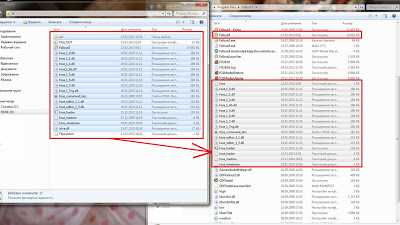 |
| Архив с пропатченным Fallout3.exe |
2. В этом архиве все файлы по отдельности. Скачать его можно с яндекс диск
Состав: FO3_3GB_ENABLER-6510, fose_v1_2_beta2, fose_loader, Fallout.ini, fallout.exe (не пугайтесь такой куче файлов, все устанавливается за 5-10 мин., как — подробности ниже)
Если же, по каким-то причинам, вы не хотите или не можете скачать архив, то вот все вышеперечисленное, по отдельности.
Итак, с архивами разобрались, теперь как это все установить.
1. Первое, что Вам нужно сделать, это установить Fose – расширитель скриптового языка для Фаллаута. Без него не будут работать многие моды, поэтому он, как говорится, “must have” — должен быть обязательно, если вы серьёзно решили насладиться игровым процессом. Установка его проста — просто разархивируйте fose_v1_2_beta2 в директорию, где установлен Фаллаут 3, обычно это С:\Program Files\Fallout 3
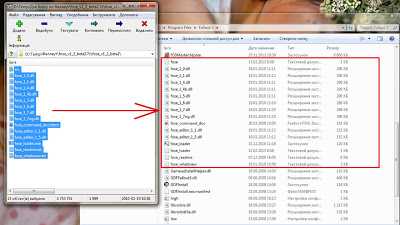 |
2. Далее, нужно заменить fose_loader на пропатченную версию для русскоязычного Fallout 3,
для чего разархивируйте с заменой fose_loader туда же, где находятся остальные файлы fose.
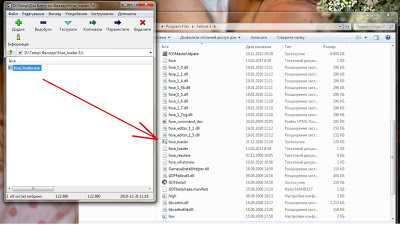 |
| Замена FOSE loader для русской версии Fallout 3 |
Внимание! Для того, чтобы расширитель скриптового языка работал, а с ним и многие моды, нужно запускать игру только через fose_loader. Для удобства сделайте ярлык на рабочем столе.
3. Дальше — интереснее. Извлеките папку из FO3_3GB_ENABLER-6510 куда-нибудь, скажем, на рабочий стол. Теперь в папке игры Fallout 3 найдите файл Fallout3.ехе, сделайте его копию, я назвал ее Fallout3-копия и оставил тут же, а оригинал скопируйте в папку 3GB
enabler, что на рабочем столе.
| FO3_3GB_ENABLER |
Запустите файл START.bat, в командной строке на запрос нажмите А, для выхода Е. Таким образом мы пропатчим файл Fallout3.ехе для работы в Windows 7 64-bit и Фаллаут будет использовать более 2-х Гб памяти.
Верните пропатченный файл назад С:\Program Files\Fallout 3
На этом можно было бы и закончить, но мы с вами пойдем до конца — оптимизируем Fallout.ini
4. Извлеките Fallout.ini из архива и, предварительно сделав копию того файла, что был у вас, он у меня назван Fallout3(old), поместите его по пути C:\Users\Здесь_Ваше_имя\Documents\My Games\Fallout3
Откройте его в блокноте, в разделе [Fonts] вы увидите новые значения шрифтов, оставьте их если вы используете мод 1123_DUIF3RUS2, который выводит на экран значения голода, жажды и сна. Если же вы хотите стандартные шрифты, то просто удалите значения выделенные на картинке красным, а у значений, выделенных синим в начале каждой строки уберите точку с запятой «;»
 |
| Настройка Fallout3.ini |
Не забудьте сохранить изменения.
Все! После проделанной работы никаких глюков, зависаний и вылетов на рабочий стол у Fallout 3 не наблюдается.
Если вам помогла данная статья, порекомендуйте ее друзьям в Вконтакте, Фейсбуке или Твиттере.
Приятной игры
alcatraz051blog.blogspot.com
Fallout 3 вылетает. Причины проблемы и ее устранение :: SYL.ru
Несмотря на то, что с момента выхода Fallout 3 прошло уже больше 10 лет, она до сих пор пользуется немалой популярностью. Правда, есть у этой RPG и один существенный недостаток – ее техническая реализация. Так, например, Fallout 3 вылетает, портя тем самым все удовольствие от игрового процесса. К счастью, решить эту проблему можно, и о том, как сделать это, пойдет речь в данной статье.
Первое, что нужно сделать

Прежде, чем приступать к более серьезным способам устранения вылетов, сделайте несколько простых вещей:
- Убедитесь в том, что ваш компьютер подходит под минимальные системные требования Fallout 3.
- Скачайте и установите последнюю версию драйвера для видеокарты.
- Обновите DirectX.
- Установите Microsoft Visual C++ и NET Framework, если они отсутствуют на вашем компьютере.
- Проверьте свой ПК на вирусы.
- Проведите профилактику жесткого диска (поиск ошибок, дефрагментация и т. д.)
Кроме того, желательно удалить или хотя бы отключить все сторонние программы. Так вы сможете убедиться, что ни одна из них не мешает нормальной работе игры.
Windows 10
Учитывая внушительный возраст игры, неудивительно, что она плохо работает на современных операционных системах. В частности, Fallout 3 вылетает на Windows 10 чуть ли не у каждого второго обладателя этой ОС. Исправить данную проблему весьма сложно, но вы можете попытаться сделать следующее:
- Запустите игру в режиме совместимости с Windows XP. Если это не поможет, попробуйте вариант с «Вистой».
- Используйте оконный режим.
- Запустите Fallout 3 от имени администратора.
Также, если вы используете пиратскую версию игры, попробуйте скачать и протестировать другой репак.
Проблемы с многоядерными процессорами
Еще одна проблема, вытекающая из преклонного возраста игры. Так, довольно часто Fallout 3 вылетает из-за того, что попросту не умеет работать с многоядерными процессорами. Кстати, это же является причиной внезапных зависаний и «тормозов».
Благо, исправить данную проблему несложно. Для этого:
- Пройдите в директорию «Документы\My Games\Fallout 3».
- Найдите файл Fallout.ini и откройте его при помощи блокнота.
- Отыщите строку «bUseThreadedAI=0» (она расположена в категории «General»). Измените значение «0» на «1».
- Добавьте в файл новую строку «iNumHWThreads=2».
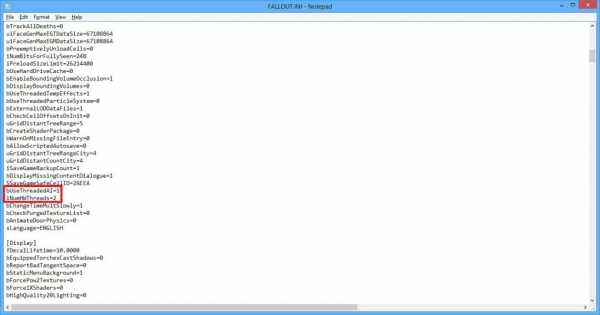
- Закройте документ, предварительно сохранив изменения.
Теперь, благодаря проделанным манипуляциям, игра поймет, что у вашего процессора больше одного ядра и начнет работать корректно.
Вылет без ошибки
Причина этой неполадки чаще всего кроется в проблемах с модами. Соответственно, если вы устанавливали какие-либо модификации, вам нужно удалить их, а затем попробовать запустить игру.
Кроме того, убедитесь в том, что у вас установлены все дополнения. Дело в том, что многие моды, при отсутствии DLC, работают некорректно и Fallout 3 вылетает.
Также внимательно прочитайте инструкции к тем модификациям, которые вы используете. Многие из них требуют установки дополнительного программного обеспечения.
Ошибка «d3dx9_38.dll не был найден»
Для того чтобы исправить данную неполадку, вам нужно обновить DirectX, предварительно скачав установочные файлы с официального сайта «Майкрософт». Обязательно дождитесь окончания процесса инсталляции, а затем перезагрузите компьютер и попробуйте запустить игру.
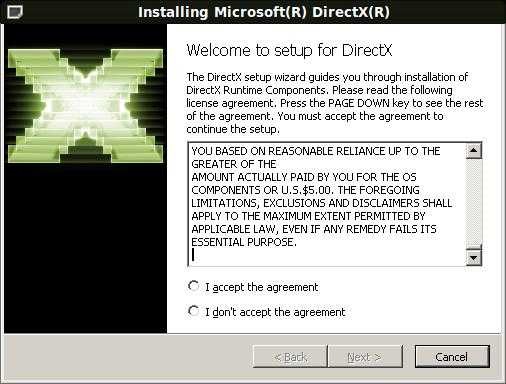
Помимо этого, проблема может возникать у обладателей Windows XP без третьего сервис пака. Для устранения нужно либо установить Service Pack 3, либо скачать файл «d3dx9_38.dll», а затем поместить его в папку с игрой и в директорию «Windows\system32».
Ошибка «xlive.dll»
Такая ошибка хоть и редко, но появляется в том случае, когда Fallout 3 вылетает при новой игре. Причина ее достаточно банальна – отсутствие специальной программы под названием Games for Windows Live. Для исправления ошибки вам нужно скачать данную утилиту с официального сайта.
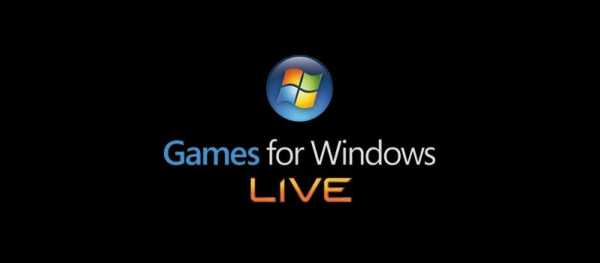
Здесь надо сказать, что GFWL – это устаревшая программа, которая больше не поддерживается разработчиками. Так что, если вы не хотите засорять свой компьютер ненужными приложениями, вы можете отдельно скачать файл «xlive.dll» и поместить его в директорию с игрой.
Ошибка «Fallout3.exe…»
Довольно редкое явление, но упомянуть о нем тоже надо. Ошибка возникает из-за того, что у вас выставлена ассоциация какой-то программы с файлами, имеющими расширение SPD. В итоге это приводит к тому, что Fallout 3 вылетает при начале игры.
В большинстве случаев SPD ассоциируются с программой QuickTime Player. Соответственно, для устранения проблемы вам нужно либо удалить данную утилиту, либо запустить ее и сделать следующее:
- Откройте категорию «Edit» в главном меню программы.
- Перейдите в раздел «Preferences – QuickTime Preferences».
- Откройте вкладку «File Types».
- Уберите галочку с параметра «SPD Stream descriptor».
- Далее вам нужно сохранить изменения и попробовать запустить игру.
Проблемы со скриптами
Суть этой проблемы заключается в том, что Fallout 3 вылетает в тех местах, где должны начинаться заскриптованные сцены. Например, это может случиться во время родов, дня рождения главного героя, экзамена на «КОЗУ» и так далее.
Лучшим вариантом решения данной неисправности является полная переустановка игры. Однако если это вам не помогает, попробуйте сделать так:
- Отключите антивирус.
- Скачайте программу Fallout Script Extender и установите ее.
- Запустите игру через FOSE.
Кроме того, иногда решить проблему помогает установка официального патча 1.7.
Ошибка «Память не может быть read»
С таким сообщением Fallout 3 вылетает при начале новой игры. Чтобы это исправить, вам нужно отключить службу DEP, воспользовавшись настройками Windows.
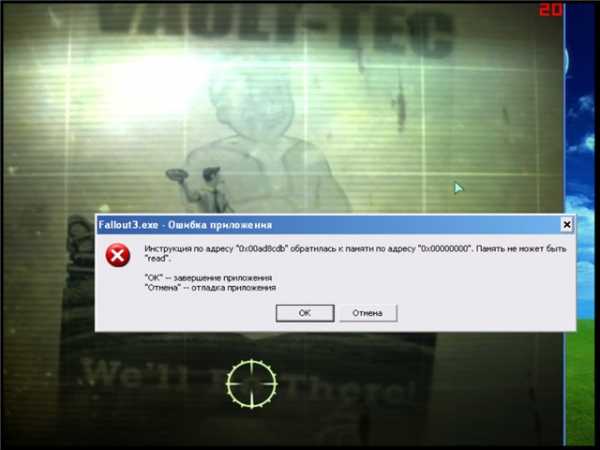
Помимо этого, к возникновению ошибки может приводить то, что игра не умеет использовать больше 2 Gb ОЗУ. Лечится это при помощи программы Explorer Suite. Вам нужно запустить утилиту, указать в ней путь к файлу «Fallout3.exe» и выставить для него параметр «Использование дополнительной памяти».
Розовый экран
Может возникать из-за неправильной установки игры. Для устранения неполадки вам нужно переустановить Fallout 3, обязательно дождавшись полного завершения данной операции.
Кроме того, к проблеме может привести использование разрешения экрана, неподдерживаемого игрой. Просто попробуйте использовать настройки, предлагаемые Fallout 3 по умолчанию.
www.syl.ru
fallout 3 вылетает при загрузке новой игры
Подробнее о вылетах игрыЧасть общих вылетов, в том числе и при начале игры, возникают у игроков, использующих Windows 7. Это старая проблема, которая решается буквально за пару минут. Прежде всего, нужно найти корневую папку с игрой (место, куда был установлен Fallout 3), а там отыскать файл для запуска с расширением .exe.
Нажав на него правой кнопкой мыши и выбрав пункт Свойств, необходимо перейти на вкладку совместимости и найти в списке последнюю доступную версию Windows XP, для которой игра и разрабатывалась изначально. Помимо этого, в общей папке Мои Документы нужно отыскать директорию mygames, а в ней fallout.
Внутри будет файл fallout.ini, который необходимо отредактировать при помощи любого текстового редактора наподобие блокнота или Notepad++. Среди множества строчек с различными параметрами в разделе Generals понадобится строчка bUseThreadedAi = 0, в которой ноль необходимо заменить единицей. После добавления в файл дополнительной строки iNumHWThreads = 2 большинство проблем с игрой будут решены.
Почему еще может вылетать Fallout 3?
Другой распространенной причиной вылета Fallout 3 при начале новой игры является нехватка файлов шейдеров. Все в том же подкаталоге Моих Документов необходимо открыть для чтения файл RenderInfo.txt и запомнить значение, установленное напротив параметра ShaderPackage (условно назовем его Х).
Далее, в текущем каталоге открываем папку Data, а в ней Shaders. Тут необходимо проверить наличие файла shaderpackage0X.spd, где перед расширением должно быть указано вместо X число, которое вы запомнили ранее. Если файл отсутствует, можно скопировать и вставить один из соседних, переименовав его так, как это необходимо.
Также нередко причина аварийного завершения игры таится в неверных параметрах кодеков наподобие K-Lite Codec Pack. Открыв настройки программы, перейдите к Direct Show Control, найдите строку dontuseffdshowin и нажмите edit. Открыв папку с Fallout 3, выберите лаунчер игры и нажмите ОК.
Если проблема осталась, попробуйте установить другую версию или сборку игры, отключить пользовательские модификации и переустановить ПО, необходимое для запуска игрушки (DirectX и прочее). Теперь вы знаете причины, из-за которых вылетает Fallout 3 при начале новой игры, а также то, как их решить. Так что вперед и с песней!
Если Fallout 3 вылетает при начале новой игры или во время самой игры.Ошибка Приложение fallout3.exe выполнило недопустимую операцию и будет закрыто
Возможно, в папке с игрой отсутствует один из архивов с шейдерами. Откройте файл Мои документыMy GamesFallout3RendererInfo.txt. Найдите там параметр Shader Package и запомните число x, которое стоит напротив него. Теперь идем в Fallout3DataShaders и смотрим, есть ли там файл shaderpackage0x.spd? Если нет, то копируем любой другой файл из этой папки и переименовываем его в shaderpackage0x.sdp.
Если у вас установлен набор кодеков на подобии K-Lite Codec Pack, одной из причин вылета может быть ffdshow.
Зайдите в настройку кодека. Выберете DirectShow Control. Находим dont use ffdshow in и нажимаем на кнопку edit. Открываем папку с Fallout 3, выбираем fallout3.exe и жмем OK.
Если Fallout 3 виснет в помещениях
Чаще всего эта проблема проявляется на 4-х ядерных процессорах. Попробуйте следующие:
Если у вас Windows XP, установите обновление WindowsXP-KB896256-v4-x86-RUS, оно решает проблему со снижением производительности системы на некоторых процессорах.
В *.ini файлах FALLOUT и FalloutPrefs, которые находятся по адресу «Мои документыMy GamesFallout3» найдите строку bUseThreadedAI=0 и замените е на bUseThreadedAI=1, ниже этой строки допишите строчку iNumHWThreads=2, выглядит это примерно так:
General
…
bUseThreadedAI=1
iNumHWThreads=2
…
Это должно решить проблему с зависанием Fallout 3 в зданиях и прочих помещениях.
2.Если запускаем Fallout3 и видим розовый экран
Скорее всего, розовый экран связан с неправильной установкой игры, а именно с файлом textures.bsa. Переустановите игру и дождитесь полного завершения установки (Ни в коем случае не завершайте процесс во время удаления временных файлов!).
Ошибка Приложение fallout3.exe выполнило недопустимую операцию и будет закрыто
Возможно, в папке с игрой отсутствует один из архивов с шейдерами. Откройте файл Мои документыMy GamesFallout3RendererInfo.txt. Найдите там параметр Shader Package и запомните число x, которое стоит напротив него. Теперь идем в Fallout3DataShaders и смотрим, есть ли там файл shaderpackage0x.spd? Если нет, то копируем любой другой файл из этой папки и переименовываем его в shaderpackage0x.sdp.
Если у вас установлен набор кодеков на подобии K-Lite Codec Pack, одной из причин вылета может быть ffdshow.
Зайдите в настройку кодека. Выберете DirectShow Control. Находим dont use ffdshow in и нажимаем на кнопку edit. Открываем папку с Fallout 3, выбираем fallout3.exe и жмем OK.
Если Fallout 3 виснет в помещениях
Чаще всего эта проблема проявляется на 4-х ядерных процессорах. Попробуйте следующие:
Если у вас Windows XP, установите обновление WindowsXP-KB896256-v4-x86-RUS, оно решает проблему со снижением производительности системы на некоторых процессорах.
В *.ini файлах FALLOUT и FalloutPrefs, которые находятся по адресу «Мои документыMy GamesFallout3» найдите строку bUseThreadedAI=0 и замените е на bUseThreadedAI=1, ниже этой строки допишите строчку iNumHWThreads=2, выглядит это примерно так:
General
…
bUseThreadedAI=1
iNumHWThreads=2
…
Это должно решить проблему с зависанием Fallout 3 в зданиях и прочих помещениях.
2.Если запускаем Fallout3 и видим розовый экран
Скорее всего, розовый экран связан с неправильной установкой игры, а именно с файлом textures.bsa. Переустановите игру и дождитесь полного завершения установки (Ни в коем случае не завершайте процесс во время удаления временных файлов
info-4all.ru
fallout 3 вылетает при загрузке новой игры
Подробнее о вылетах игрыЧасть общих вылетов, в том числе и при начале игры, возникают у игроков, использующих Windows 7. Это старая проблема, которая решается буквально за пару минут. Прежде всего, нужно найти корневую папку с игрой (место, куда был установлен Fallout 3), а там отыскать файл для запуска с расширением .exe.
Нажав на него правой кнопкой мыши и выбрав пункт «Свойств», необходимо перейти на вкладку совместимости и найти в списке последнюю доступную версию Windows XP, для которой игра и разрабатывалась изначально. Помимо этого, в общей папке «Мои Документы» нужно отыскать директорию «mygames», а в ней — «fallout».
Внутри будет файл fallout.ini, который необходимо отредактировать при помощи любого текстового редактора наподобие блокнота или Notepad++. Среди множества строчек с различными параметрами в разделе [Generals] понадобится строчка bUseThreadedAi = 0, в которой ноль необходимо заменить единицей. После добавления в файл дополнительной строки iNumHWThreads = 2 большинство проблем с игрой будут решены.
Почему еще может вылетать Fallout 3?
Другой распространенной причиной вылета Fallout 3 при начале новой игры является нехватка файлов шейдеров. Все в том же подкаталоге «Моих Документов» необходимо открыть для чтения файл RenderInfo.txt и запомнить значение, установленное напротив параметра ShaderPackage (условно назовем его Х).
Далее, в текущем каталоге открываем папку «Data», а в ней — «Shaders». Тут необходимо проверить наличие файла shaderpackage0X.spd, где перед расширением должно быть указано вместо X число, которое вы запомнили ранее. Если файл отсутствует, можно скопировать и вставить один из соседних, переименовав его так, как это необходимо.
Также нередко причина аварийного завершения игры таится в неверных параметрах кодеков – наподобие K-Lite Codec Pack. Открыв настройки программы, перейдите к Direct Show Control, найдите строку «don’tuseffdshowin» и нажмите edit. Открыв папку с Fallout 3, выберите лаунчер игры и нажмите ОК.
Если проблема осталась, попробуйте установить другую версию или сборку игры, отключить пользовательские модификации и переустановить ПО, необходимое для запуска игрушки (DirectX и прочее). Теперь вы знаете причины, из-за которых вылетает Fallout 3 при начале новой игры, а также то, как их решить. Так что – вперед и с песней!
otvet.mail.ru
Fallout 3 вылетает при начале новой игры. Исправлено!
 Хотя третья версия знаменитой игры о выживании в постъядерном мире выпущена сравнительно давно, и дополнилась уже целым рядом патчей и обновлений, всё равно проблемы с её запуском продолжают сохраняться. Это почти не зависит от мощности компьютера (так как системные требования игры не очень высокие и перекрыты развитием мощности компьютеров).
Хотя третья версия знаменитой игры о выживании в постъядерном мире выпущена сравнительно давно, и дополнилась уже целым рядом патчей и обновлений, всё равно проблемы с её запуском продолжают сохраняться. Это почти не зависит от мощности компьютера (так как системные требования игры не очень высокие и перекрыты развитием мощности компьютеров).
В ряде случаев сбои провоцируются операционной системой или иным программным обеспечением. Независимо от причин сбоев, конечно, они невероятно раздражают любых игроков. Что ж, попробуем найти на них управу!
Если вы используете виндовс 7, то вылеты в самом начале игры Фоллаут 3 могут быть вызваны её конфликтом с игрой. Решение находится очень быстро, за считанные минуты – если знать, что надо делать.
Откройте папку, где установлена игра Фоллаут 3. В ней нужен всего один файл – который запускает приложение. Если не знаете, где его искать, можно узнать это в свойствах ярлыка на рабочем столе. Теперь, когда требуемый файл найден – что с ним делать? Щёлкните по нему ПКМ, и в свойствах откройте раздел «совместимость». Перед вами появится список. Нас интересует всего одна его позиция: последняя версия ХР, под которую Фоллаут проектировался.
Теперь в «Моих документах» отыщите каталог «мои игры», и внутри него – фоллаут. Там находится файл fallout.ini – его требуется отредактировать. Не пугайтесь, особо заморачиваться с корректировкой не придётся. Идём в раздел [Generals], а там к строке bUseThreadedAi. Значение, к которому она приравнивается, меняем с нуля на единицу. И ещё допишем строку iNumHWThreads, значение которой – два. Всё, основную часть проблем можно считать решённой.
Фоллаут 3 не запускается — продолжаем искать причину
Ну а если вылеты продолжаются? Значит, не хватает файлов шейдеров! Идём обратно в подкаталог «моих документов», откроем файл RenderInfo. Запишите значение параметра ShaderPackage. Теперь в папке «Данные» открываем подкаталог «Шейдеры». Здесь должен был файл ShaderPackage0Х, где вместо Х – только что записанная цифра. Если этого файла нет, копируйте любой из соседних на рабочий стол, переименуйте надлежащим образом и вставьте обратно.
Проблемы не уходят? Инсталлируйте другую версию игры, скачайте дистрибутив с другого сайта или переустановите кодеки. Какой-то из этих шагов гарантированно решит все ваши проблемы, и Фоллаут 3 начнёт работать как швейцарские часы.
Понравилась статья? Поделитесь!
interesnie-fakti.net
fallout 3 вылетает при загрузке новой игры
Если Fallout 3 вылетает при начале новой игры или во время самой игры. Ошибка «Приложение fallout3.exe выполнило недопустимую операцию и будет закрыто» Возможно, в папке с игрой отсутствует один из архивов с шейдерами. Откройте файл «Мои документы\My Games\Fallout3\RendererInfo.txt». Найдите там параметр Shader Package и запомните число x, которое стоит напротив него. Теперь идем в «Fallout3\Data\Shaders» и смотрим, есть ли там файл shaderpackage0x.spd? Если нет, то копируем любой другой файл из этой папки и переименовываем его в shaderpackage0x.sdp. Если у вас установлен набор кодеков на подобии K-Lite Codec Pack, одной из причин вылета может быть ffdshow. Зайдите в настройку кодека. Выберете DirectShow Control. Находим «don’t use ffdshow in» и нажимаем на кнопку edit. Открываем папку с Fallout 3, выбираем fallout3.exe и жмем OK. Если Fallout 3 виснет в помещениях Чаще всего эта проблема проявляется на 4-х ядерных процессорах. Попробуйте следующие: Если у вас Windows XP, установите обновление WindowsXP-KB896256-v4-x86-RUS, оно решает проблему со снижением производительности системы на некоторых процессорах. В *.ini файлах FALLOUT и FalloutPrefs, которые находятся по адресу «Мои документы\My Games\Fallout3\» найдите строку bUseThreadedAI=0 и замените её на bUseThreadedAI=1, ниже этой строки допишите строчку iNumHWThreads=2, выглядит это примерно так: [General] … bUseThreadedAI=1 iNumHWThreads=2 … Это должно решить проблему с зависанием Fallout 3 в зданиях и прочих помещениях. 2.Если запускаем Fallout3 и видим розовый экран Скорее всего, розовый экран связан с неправильной установкой игры, а именно с файлом textures.bsa. Переустановите игру и дождитесь полного завершения установки (Ни в коем случае не завершайте процесс во время удаления временных файлов!).
Подробнее о вылетах игры Часть общих вылетов, в том числе и при начале игры, возникают у игроков, использующих Windows 7. Это старая проблема, которая решается буквально за пару минут. Прежде всего, нужно найти корневую папку с игрой (место, куда был установлен Fallout 3), а там отыскать файл для запуска с расширением .exe. Нажав на него правой кнопкой мыши и выбрав пункт «Свойств», необходимо перейти на вкладку совместимости и найти в списке последнюю доступную версию Windows XP, для которой игра и разрабатывалась изначально. Помимо этого, в общей папке «Мои Документы» нужно отыскать директорию «mygames», а в ней — «fallout». Внутри будет файл fallout.ini, который необходимо отредактировать при помощи любого текстового редактора наподобие блокнота или Notepad++. Среди множества строчек с различными параметрами в разделе [Generals] понадобится строчка bUseThreadedAi = 0, в которой ноль необходимо заменить единицей. После добавления в файл дополнительной строки iNumHWThreads = 2 большинство проблем с игрой будут решены. Почему еще может вылетать Fallout 3? Другой распространенной причиной вылета Fallout 3 при начале новой игры является нехватка файлов шейдеров. Все в том же подкаталоге «Моих Документов» необходимо открыть для чтения файл RenderInfo.txt и запомнить значение, установленное напротив параметра ShaderPackage (условно назовем его Х). Далее, в текущем каталоге открываем папку «Data», а в ней — «Shaders». Тут необходимо проверить наличие файла shaderpackage0X.spd, где перед расширением должно быть указано вместо X число, которое вы запомнили ранее. Если файл отсутствует, можно скопировать и вставить один из соседних, переименовав его так, как это необходимо. Также нередко причина аварийного завершения игры таится в неверных параметрах кодеков – наподобие K-Lite Codec Pack. Открыв настройки программы, перейдите к Direct Show Control, найдите строку «don’tuseffdshowin» и нажмите edit. Открыв папку с Fallout 3, выберите лаунчер игры и нажмите ОК. Если проблема осталась, попробуйте установить другую версию или сборку игры, отключить пользовательские модификации и переустановить ПО, необходимое для запуска игрушки (DirectX и прочее). Теперь вы знаете причины, из-за которых вылетает Fallout 3 при начале новой игры, а также то, как их решить. Так что – вперед и с песней!
я подскажу уменья так же было но я обновил 2 драйвера врубилась но глючила ещё 3 обновил и всё вы напишите в поиске диспетчер устройств и обновляй но потом надо перезагрузить советую мне помогло
Если Fallout 3 вылетает при начале новой игры или во время самой игры. Ошибка «Приложение fallout3.exe выполнило недопустимую операцию и будет закрыто» Возможно, в папке с игрой отсутствует один из архивов с шейдерами. Откройте файл «Мои документы\My Games\Fallout3\RendererInfo.txt». Найдите там параметр Shader Package и запомните число x, которое стоит напротив него. Теперь идем в «Fallout3\Data\Shaders» и смотрим, есть ли там файл shaderpackage0x.spd? Если нет, то копируем любой другой файл из этой папки и переименовываем его в shaderpackage0x.sdp. Если у вас установлен набор кодеков на подобии K-Lite Codec Pack, одной из причин вылета может быть ffdshow. Зайдите в настройку кодека. Выберете DirectShow Control. Находим «don’t use ffdshow in» и нажимаем на кнопку edit. Открываем папку с Fallout 3, выбираем fallout3.exe и жмем OK. Если Fallout 3 виснет в помещениях Чаще всего эта проблема проявляется на 4-х ядерных процессорах. Попробуйте следующие: Если у вас Windows XP, установите обновление WindowsXP-KB896256-v4-x86-RUS, оно решает проблему со снижением производительности системы на некоторых процессорах. В *.ini файлах FALLOUT и FalloutPrefs, которые находятся по адресу «Мои документы\My Games\Fallout3\» найдите строку bUseThreadedAI=0 и замените её на bUseThreadedAI=1, ниже этой строки допишите строчку iNumHWThreads=2, выглядит это примерно так: [General] … bUseThreadedAI=1 iNumHWThreads=2 … Это должно решить проблему с зависанием Fallout 3 в зданиях и прочих помещениях. 2.Если запускаем Fallout3 и видим розовый экран Скорее всего, розовый экран связан с неправильной установкой игры, а именно с файлом textures.bsa. Переустановите игру и дождитесь полного завершения установки (Ни в коем случае не завершайте процесс во время удаления временных файлов
один хрен не работает!!!!
хуеплёты бля… не работает
games.ques.ru
| Вам знакомы вылеты на рабочий стол игры Fallout 3 буквально после нескольких минут, а то и секунд? Я столкнулся с этой проблемой во время создания летсплея поФаллауту 3, иногда игра работала стабильно не более 5 минут, иногда больше, но практически всегда во время записи вылетала на рабочий стол или замирала. Какой-то закономерности я не проследил, грешил на многие моды, на текстурпак и шейдеры, даже на видеокарту. Но, оказалось все проще — игра не оптимизирована для семерки, это написано в стиме на её страничке. В итоге, испробовав множество способов и программ, я решил таки проблему стабильной работы Windows 7 и Fallout 3 с помощью программы Fo3 3Gb Enabler и настройки Fallout.ini. Итак, вот спецификация моей системы. Компьютер: Intel Core-i 3 3.3GHz, 8 GB DDR 3, GeForce 650 GTX Система: Windows 7 Ultimate 64 bit Вот что вам понадобится:
Итак, с архивами разобрались, теперь как это все установить.
1. Первое, что Вам нужно сделать, это установить Fose – расширитель скриптового языка для Фаллаута. Без него не будут работать многие моды, поэтому он, как говорится, “must have” — должен быть обязательно, если вы серьёзно решили насладиться игровым процессом. Установка его проста — просто разархивируйте fose_v1_2_beta2 в директорию, где установлен Фаллаут 3, обычно это С:\Program Files\Fallout 3 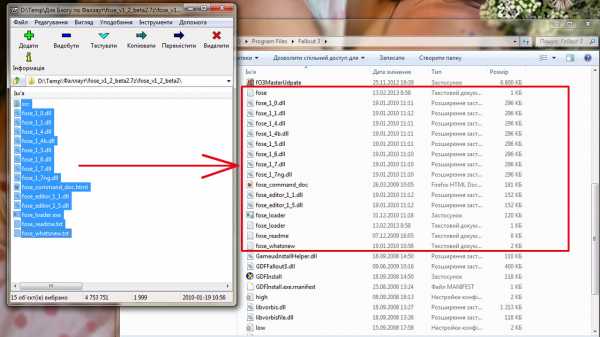 2. Далее, нужно заменить fose_loader на пропатченную версию для русскоязычного Fallout 3, для чего разархивируйте с заменой fose_loader туда же, где находятся остальные файлы fose. 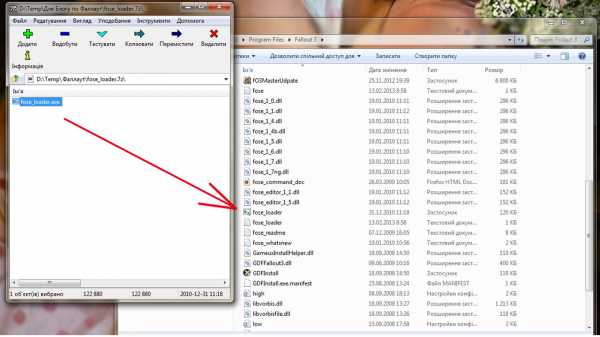 Внимание! Для того, чтобы расширитель скриптового языка работал, а с ним и многие моды, нужно запускать игру только через fose_loader. Для удобства сделайте ярлык на рабочем столе. 3. Дальше — интереснее. Извлеките папку из FO3_3GB_ENABLER-6510 куда-нибудь, скажем, на рабочий стол. Теперь в папке игры Fallout 3 найдите файл Fallout3.ехе, сделайте его копию, я назвал ее Fallout3-копия и оставил тут же, а оригинал скопируйте в папку 3GB enabler, что на рабочем столе. Запустите файл START.bat, в командной строке на запрос нажмите А, для выхода Е. Таким образом мы пропатчим файл Fallout3.ехе для работы в Windows 7 64-bit и Фаллаут будет использовать более 2-х Гб памяти. Верните пропатченный файл назад С:\Program Files\Fallout 3 На этом можно было бы и закончить, но мы с вами пойдем до конца — оптимизируем Fallout.ini 4. Извлеките Fallout.ini из архива и, предварительно сделав копию того файла, что был у вас, он у меня назван Fallout3(old), поместите его по пути C:\Users\Здесь_Ваше_имя\Documents\My Games\Fallout3 Откройте его в блокноте, в разделе [Fonts] вы увидите новые значения шрифтов, оставьте их если вы используете мод 1123_DUIF3RUS2, который выводит на экран значения голода, жажды и сна. Если же вы хотите стандартные шрифты, то просто удалите значения выделенные на картинке красным, а у значений, выделенных синим в начале каждой строки уберите точку с запятой «;» 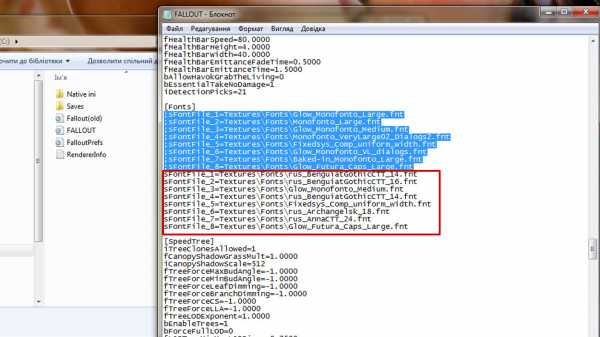 Не забудьте сохранить изменения. Все! После проделанной работы никаких глюков, зависаний и вылетов на рабочий стол уFallout 3 не наблюдается. Если вам помогла данная статья, порекомендуйте ее друзьям в Вконтакте, Фейсбуке или Твиттере. Приятной игры! |
additiongames.3dn.ru

Оставить комментарий